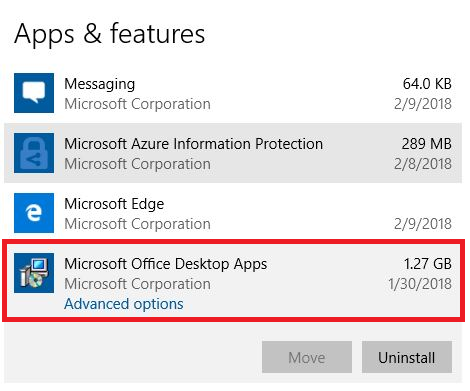Paskutinį kartą atnaujinta: 2022 m. vasario 18 d.
PROBLEMA
Pasirinkus mygtuką Parašai, Outlook arba uždarote ir negalite įtraukti parašo. Ši problema gali kilti pasirinkus mygtuką Blankai ir šriftai .
BŪSENA: PATAISYTA
Ši problema buvo atskirta Office vartotojams, kurių kalbos ID="en-gb". Problema išspręsta 2110 versijos 14527.20312 komponavimo versijoje ir naujesnėje versijoje.
Ankstesnis naujinimas nuo 2018 m. rugpjūčio 14 d.
Ankstesnis šios problemos atvejis įvyksta, jei įdiegėte "Office" prenumeratą kompiuteryje, kuriame yra iš anksto įdiegtos Microsoft Office kompiuterio programos.
Pastaba: Ši problema išspręsta „Office“ 1802 (komponavimo versija 9029.2167) arba naujesnėje versijoje. Kai įdiegiate "Office su ta komponavimo versija arba naujesnė versija, ji automatiškai pašalins iš anksto įdiegtas "Microsoft Office kompiuterio programas.
BŪSENA: SPRENDIMO BŪDAS
Norėdami išspręsti šią problemą, pašalinkite iš anksto įdiegtą "Microsoft Office kompiuterio taikomąsias programas:
-
Dešiniuoju pelės mygtuku Windows mygtuką Pradžia ir pasirinkite Parametrai.
-
Pasirinkite Programėlės, tada pasirinkite Programėlės ir funkcijos.
-
Pasirinkite Microsoft Office kompiuterio taikomąsias programas ir pasirinkite Pašalinti.
-
Paleiskite kompiuterį iš naujo
-
Norėdami įsitikinti, kad viskas ištaisyta,paleiskite „Office“ taisymą.
Jei šis metodas nesėkmingas, atlikite šiuos veiksmus, kad pašalintumėte Office sąrankos registro raktus:
Svarbu: tolesni veiksmai parodo, kaip modifikuoti registrą. Tačiau, jei registrą modifikuosite netinkamai, gali kilti didelių problemų. Įsitikinkite, kad atidžiai atliekate šiuos veiksmus. Kad papildomai apsisaugotumėte, prieš redaguodami sukurkite atsarginę registro kopiją. Tada galėsite atkurti registrą, jei kiltų problemų. Daugiau informacijos apie tai, kaip kurti atsargines kopijas ir atkurti registrą, ieškokite temoje Kaip sukurti atsarginę registro kopiją ir jį atkurti sistemoje „Windows“.
-
Paspauskite klavišą Windows + R, kad atidarytumėte langą Vykdyti.
-
Įveskite regedit ir pasirinkite Gerai.
-
Jei būsite paraginti, lange Vartotojo paskyros valdymas pasirinkite Taip.
-
Paspauskite CTRL + F, kad paleistumėte langą Rasti ir ieškos lauke įveskite šį klavišą:0006F03A-0000-0000-C000-0000000000046
-
Pasirinkite Rasti kitą.
-
Panaikinkite klavišą dešiniuoju pelės mygtuku spustelėdami įrašą ir pasirinkdami Naikinti.
-
Paspauskite F3 , kad pakartotumėte paiešką iki kol nebus rasta daugiau registro raktų.
Daugiau išteklių

Klauskite ekspertų
Susisiekite su ekspertais, aptarkite „Outlook“ naujienas ir geriausias praktikas bei skaitykite mūsų tinklaraštį.

Gaukite pagalbos bendruomenėje
Užduokite klausimą ir sužinokite sprendimus iš palaikymo agentų, MVP, inžinierių ir „Outlook“ vartotojų.

Pasiūlykite naują funkciją
Džiaugiamės skaitydami jūsų pasiūlymus ir atsiliepimus! Pasidalykite savo mintimis. Mes pasiruošę išklausyti.
Taip pat žr.
Naujausių „Outlook“, skirtos „Windows“ problemų pataisos ir sprendimo būdai